ይህ wikiHow በድር አሳሽ ውስጥ ማስታወቂያዎችን እና ብቅ-ባይ ማሳወቂያዎችን እንዴት መፍቀድ እንደሚችሉ ያስተምርዎታል። እነሱ የሚያበሳጩ ቢሆኑም ብቅ-ባዮች ለአንዳንድ ድር ጣቢያዎች ለአንድ ጣቢያ በትክክል እንዲሠራ አስፈላጊ አካል ናቸው። በ Google Chrome ፣ በፋየርፎክስ እና በ Safari ፣ በዴስክቶፕ እና በሞባይል ስሪቶች ፣ እንዲሁም በማይክሮሶፍት ጠርዝ እና በኢንተርኔት ኤክስፕሎረር ለዊንዶውስ ኮምፒተሮች ብቅ-ባዮችን መፍቀድ ይችላሉ።
ደረጃ
ዘዴ 1 ከ 10 - የ Google Chrome ዴስክቶፕ ስሪት
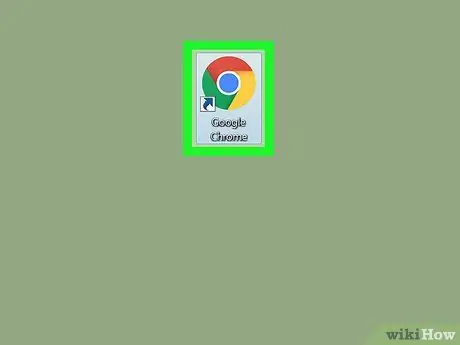
ደረጃ 1. Google Chrome ን ይክፈቱ

ፕሮግራሙ በቀይ ፣ ቢጫ ፣ አረንጓዴ እና ሰማያዊ ኳስ አዶ ምልክት ተደርጎበታል።
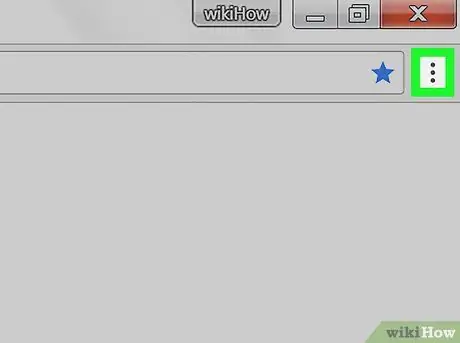
ደረጃ 2. አዝራሩን ጠቅ ያድርጉ።
በገጹ የላይኛው ቀኝ ጥግ ላይ ነው። ከዚያ በኋላ ተቆልቋይ ምናሌ ይታያል።
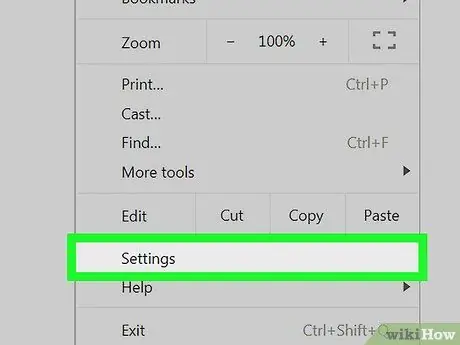
ደረጃ 3. ቅንብሮችን ጠቅ ያድርጉ።
ይህ አማራጭ በተቆልቋይ ምናሌ ታችኛው ክፍል ላይ ነው።
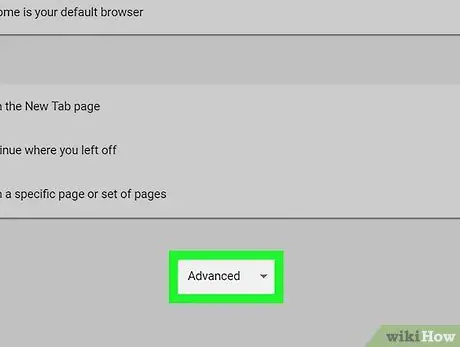
ደረጃ 4. ወደ ታች ይሸብልሉ እና የላቀ የሚለውን ጠቅ ያድርጉ።
ከገጹ ግርጌ ላይ ነው። ከዚያ በኋላ “አማራጮች” በአዝራሩ ስር ይታያሉ። የላቀ ”.
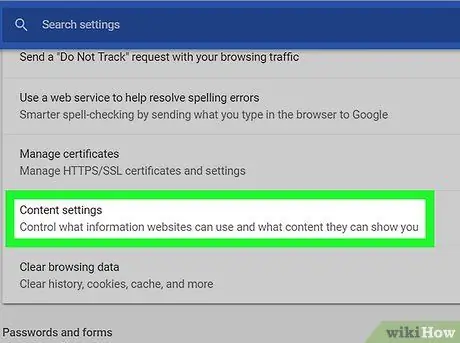
ደረጃ 5. ወደ ታች ይሸብልሉ እና የይዘት ቅንብሮች ላይ ጠቅ ያድርጉ…
ይህ አማራጭ በ “ግላዊነት እና ደህንነት” አማራጭ ቡድን ስር ነው።
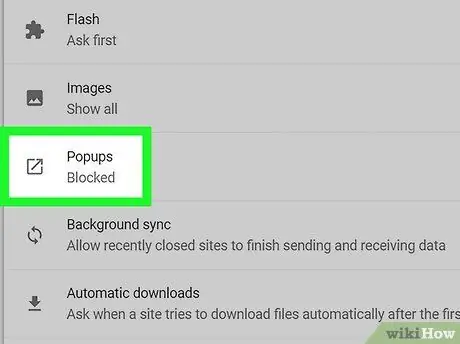
ደረጃ 6. ብቅ -ባዮች ላይ ጠቅ ያድርጉ።
ይህ አማራጭ በገጹ ግርጌ ላይ ነው።
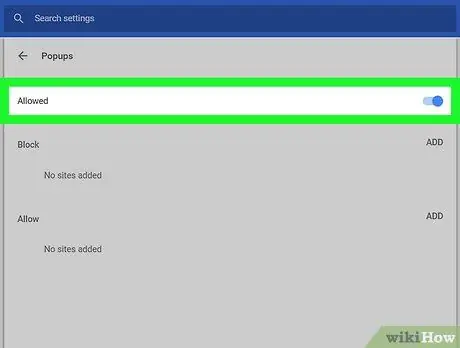
ደረጃ 7. ግራጫውን “የታገደ (የሚመከር)” መቀየሪያን ጠቅ ያድርጉ

በገጹ የላይኛው ቀኝ ጥግ ላይ ነው። የመቀየሪያ ቀለም ወደ ሰማያዊ ይለወጣል

Chrome አሁን መልዕክቶችን ወይም ብቅ-ባይ መስኮቶችን እንደሚፈቅድ ያመለክታል።
እንዲሁም “ለተወሰኑ ጣቢያዎች ብቅ-ባዮችን ማንቃት ይችላሉ” የሚለውን ጠቅ በማድረግ አክል በ “ፍቀድ” ክፍል ውስጥ የድር ጣቢያውን አድራሻ ይተይቡ እና “ጠቅ ያድርጉ” አክል ”.
ዘዴ 2 ከ 10 - ጉግል ክሮም iPhone ስሪት
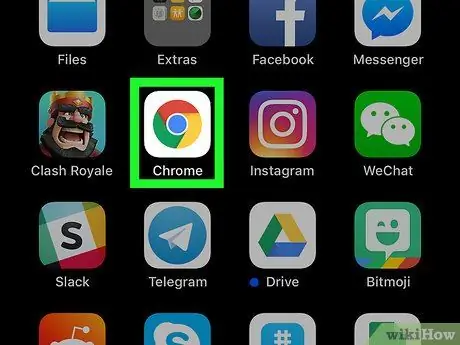
ደረጃ 1. Google Chrome ን ይክፈቱ

አረንጓዴ ፣ ቢጫ ፣ ሰማያዊ እና ቀይ ኳስ የሚመስል የ Chrome መተግበሪያ አዶን መታ ያድርጉ።
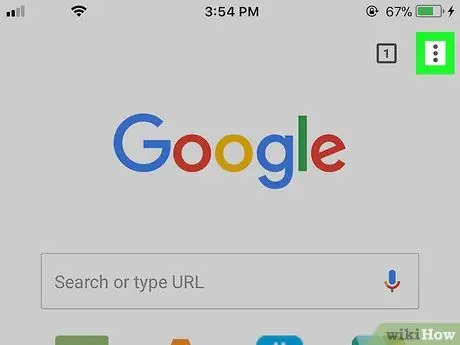
ደረጃ 2. ይንኩ።
በማያ ገጹ በላይኛው ቀኝ ጥግ ላይ ነው። ከዚያ በኋላ ተቆልቋይ ምናሌ ይታያል።
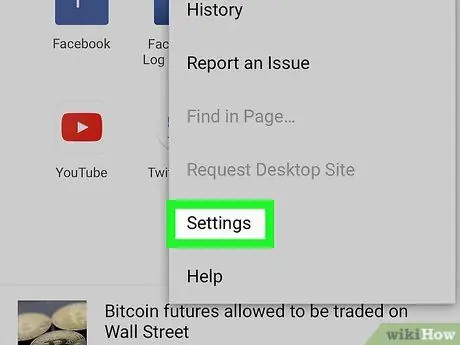
ደረጃ 3. የንክኪ ቅንብሮች።
ይህ አማራጭ በተቆልቋይ ምናሌ ታችኛው ክፍል ላይ ነው።
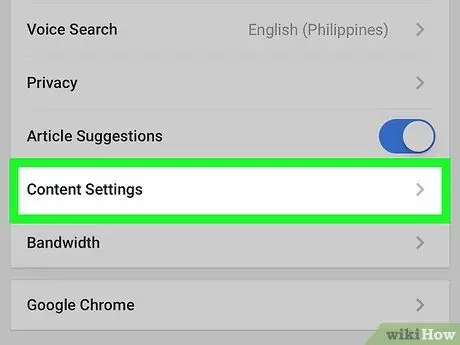
ደረጃ 4. የይዘት ቅንብሮችን ይንኩ።
በማያ ገጹ መሃል ላይ ነው።
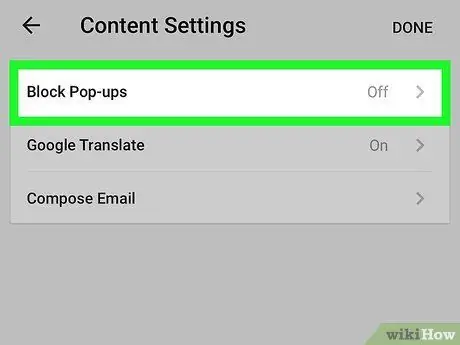
ደረጃ 5. ብቅ-ባዮችን አግድ የሚለውን መታ ያድርጉ።
በማያ ገጹ አናት ላይ ነው።
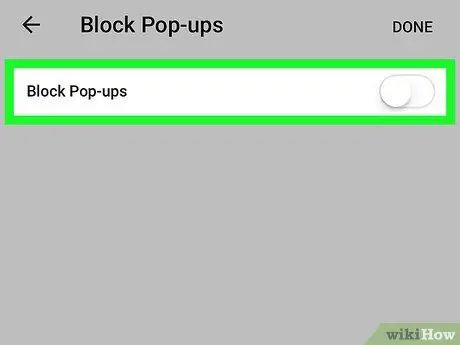
ደረጃ 6. ሰማያዊውን “ብቅ-ባዮችን አግድ” ማብሪያ / ማጥፊያ ይንኩ።
የመቀየሪያ ቀለም ወደ ነጭ ይለወጣል

. ከዚያ በኋላ ብቅ-ባዮች በ Chrome ውስጥ እንዲታዩ እንዲችሉ ብቅ-ባይ ማገጃ ባህሪው ይሰናከላል።
ማብሪያው ነጭ ከሆነ ብቅ-ባዮች በ Chrome አሳሽ ላይ ይፈቀዳሉ።
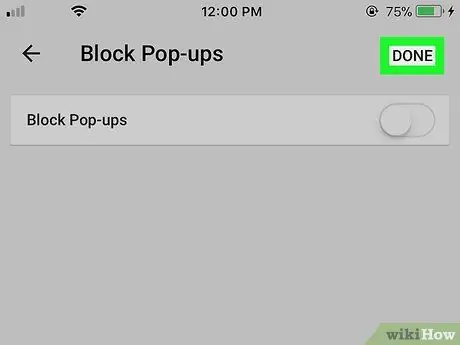
ደረጃ 7. ንካ ተከናውኗል።
በማያ ገጹ በላይኛው ቀኝ ጥግ ላይ ነው።
ዘዴ 3 ከ 10 - ጉግል ክሮም የ Android ሥሪት
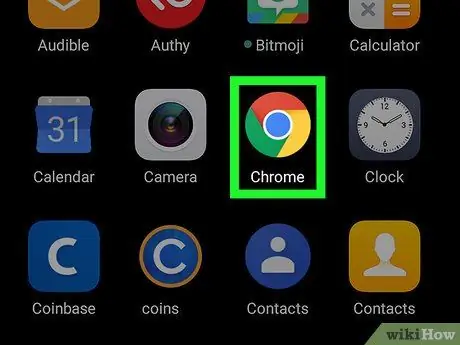
ደረጃ 1. Google Chrome ን ይክፈቱ

አረንጓዴ ፣ ቢጫ ፣ ሰማያዊ እና ቀይ ኳስ የሚመስል የ Chrome መተግበሪያ አዶን መታ ያድርጉ።
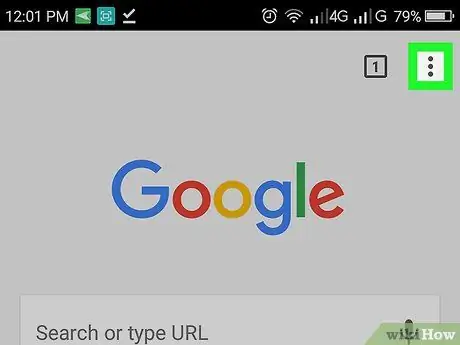
ደረጃ 2. ይንኩ።
በማያ ገጹ በላይኛው ቀኝ ጥግ ላይ ነው። አንዴ ከተነካ ተቆልቋይ ምናሌ ይመጣል።
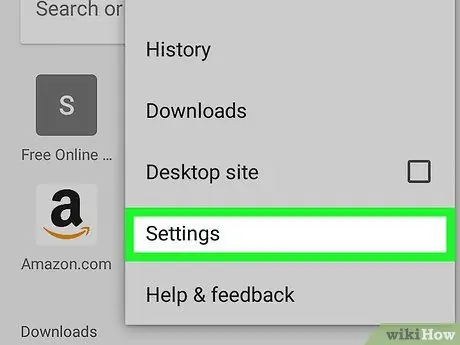
ደረጃ 3. የንክኪ ቅንብሮች።
ይህ አማራጭ በተቆልቋይ ምናሌ ታችኛው ክፍል ላይ ነው።
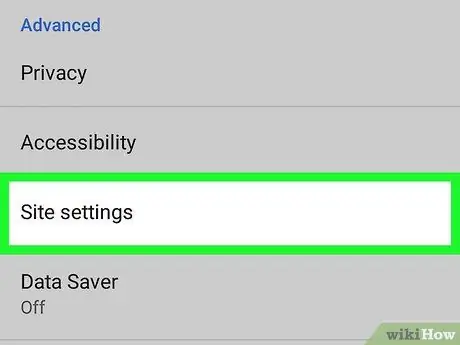
ደረጃ 4. የጣቢያ ቅንብሮችን ይንኩ።
በማያ ገጹ ግርጌ ላይ ነው።
ይህንን አማራጭ ለማየት ወደ ላይ ማንሸራተት ሊያስፈልግዎት ይችላል።
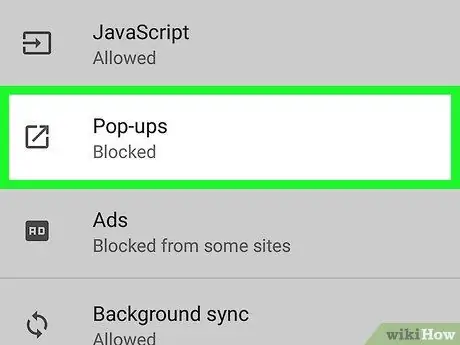
ደረጃ 5. ብቅ-ባዮችን ይንኩ።
በማያ ገጹ መሃል ላይ ነው። ከዚያ በኋላ “ብቅ-ባዮች” ገጽ ይታያል።
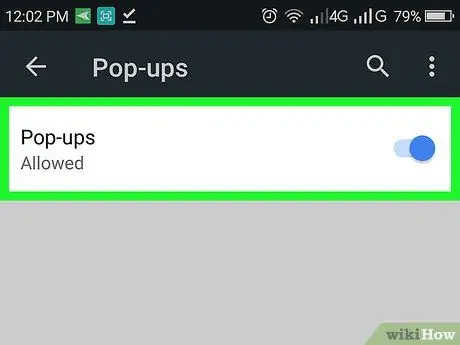
ደረጃ 6. ግራጫውን "ብቅ-ባዮች" መቀየሪያ ይንኩ

የመቀየሪያ ቀለም ወደ ሰማያዊ ይለወጣል

. ከዚያ በኋላ ብቅ-ባዮች በ Google Chrome አሳሽ ላይ ይፈቀዳሉ።
የ “ብቅ-ባዮች” መቀየሪያው ቀድሞውኑ ሰማያዊ ከሆነ ብቅ-ባዮች በአሳሽዎ ውስጥ ይፈቀዳሉ።
ዘዴ 4 ከ 10 - የፋየርፎክስ ዴስክቶፕ ሥሪት
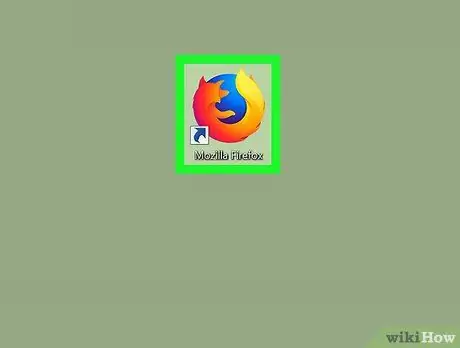
ደረጃ 1. ፋየርፎክስን ይክፈቱ።
የፕሮግራሙ አዶ በሰማያዊ ዓለም ዙሪያ ብርቱካንማ ቀበሮ ይመስላል።
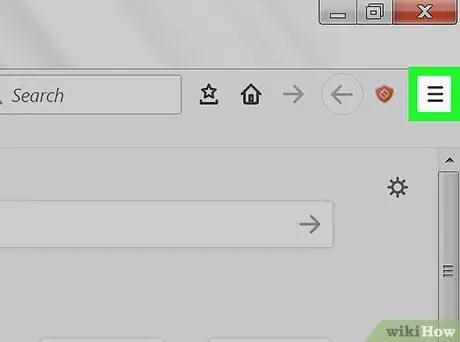
ደረጃ 2. ጠቅ ያድርጉ።
በአሳሹ መስኮት በላይኛው ቀኝ ጥግ ላይ ነው። ከዚያ በኋላ ተቆልቋይ ምናሌ ይታያል።
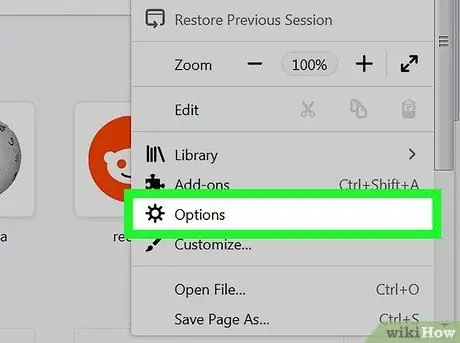
ደረጃ 3. አማራጮችን ጠቅ ያድርጉ።
በተቆልቋይ ምናሌ ታችኛው ግማሽ ላይ ነው። ከዚያ በኋላ የፋየርፎክስ ቅንብሮች ምናሌ ይታያል።
በማክ ኮምፒተር ላይ “ጠቅ ያድርጉ” ምርጫዎች ”.
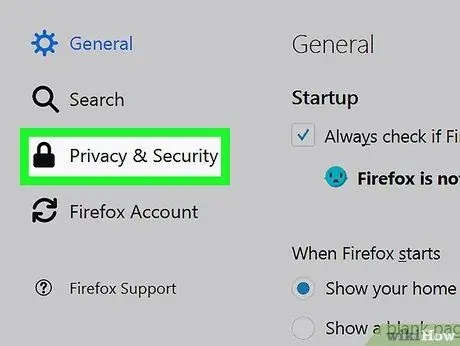
ደረጃ 4. የግላዊነት እና ደህንነት ትሩን ጠቅ ያድርጉ።
ይህ ትር በአሳሹ መስኮት በግራ በኩል ይገኛል።
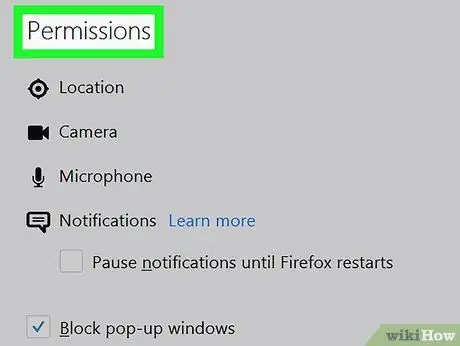
ደረጃ 5. ወደ “ፈቃዶች” ክፍል ይሸብልሉ።
ይህ ክፍል በ "ግላዊነት እና ደህንነት" ክፍል ግርጌ ላይ ነው።
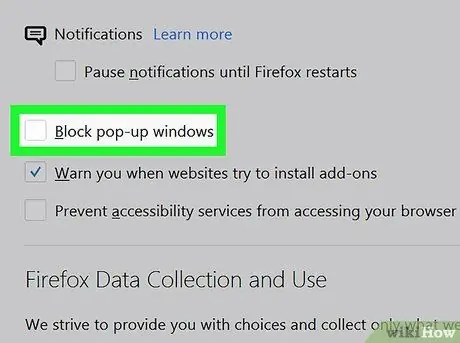
ደረጃ 6. "ብቅ-ባይ መስኮቶችን አግድ" የሚለውን ሳጥን ምልክት ያንሱ።
በ «ፈቃዶች» ክፍል ግርጌ ላይ ነው። ከዚያ በኋላ ብቅ-ባይ ማገጃ ባህሪው በፋየርፎክስ አሳሽ ውስጥ ይሰናከላል።
እንደ አማራጭ “ጠቅ ማድረግ ይችላሉ” የማይካተቱ… ከ “ብቅ-ባይ መስኮቶች” ሳጥን በስተቀኝ ያለው ፣ የአንድ የተወሰነ ድር ጣቢያ አድራሻ ይተይቡ ፣ “ጠቅ ያድርጉ” ፍቀድ, እና ይምረጡ " ለውጦችን አስቀምጥ ”በጥያቄ ውስጥ ካለው ድር ጣቢያ ብቅ-ባይ መስኮቶችን ወይም መልዕክቶችን ለመፍቀድ። ሆኖም ፣ ይህ ፈቃድ ለሁሉም አሳሾች አይተገበርም።
ዘዴ 5 ከ 10: iPhone ስሪት ፋየርፎክስ
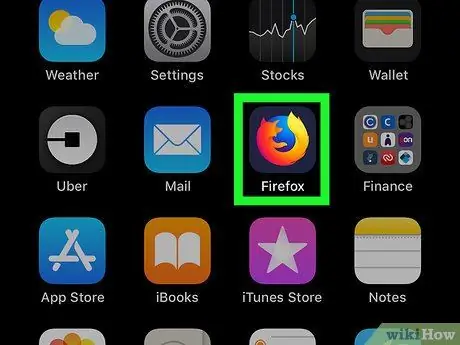
ደረጃ 1. ፋየርፎክስን ይክፈቱ።
በሰማያዊ ዓለም ዙሪያ ብርቱካንማ ቀበሮ የሚመስል የፋየርፎክስ መተግበሪያ አዶን መታ ያድርጉ።
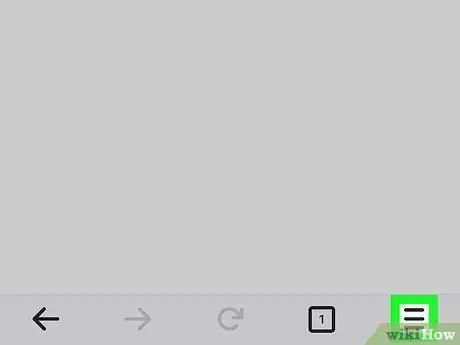
ደረጃ 2. ይንኩ።
በማያ ገጹ ግርጌ ላይ ነው። ከዚያ በኋላ ብቅ ባይ ምናሌ በማያ ገጹ ታችኛው ክፍል ላይ ይታያል።
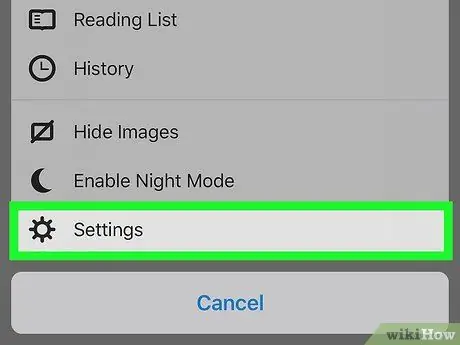
ደረጃ 3. የንክኪ ቅንብሮች።
በብቅ ባይ ምናሌው ውስጥ የማርሽ አዶው ነው።
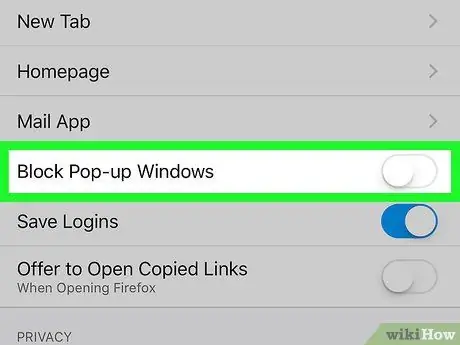
ደረጃ 4. ሰማያዊውን “ብቅ-ባይ ዊንዶውስ አግድ” ማብሪያ / ማጥፊያ ይንኩ

የመቀየሪያ ቀለም ወደ ነጭ ይለወጣል

. ከዚያ በኋላ ብቅ-ባዮች በፋየርፎክስ አሳሽ ላይ ይፈቀዳሉ።
ዘዴ 6 ከ 10: ፋየርፎክስ የ Android ሥሪት
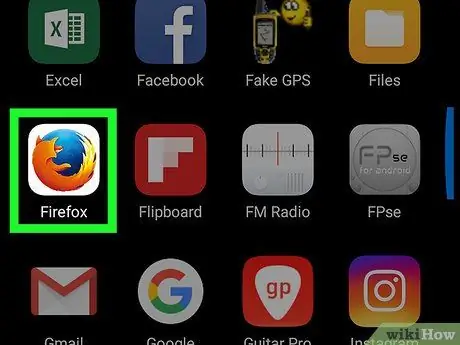
ደረጃ 1. ፋየርፎክስን ይክፈቱ።
በሰማያዊ ዓለም ዙሪያ ብርቱካንማ ቀበሮ የሚመስል የፋየርፎክስ መተግበሪያ አዶን መታ ያድርጉ።
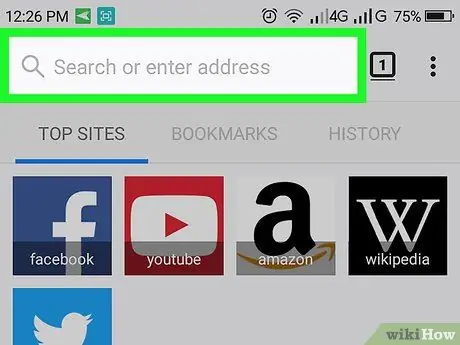
ደረጃ 2. የአድራሻ አሞሌውን ይንኩ።
ይህ አሞሌ በማያ ገጹ አናት ላይ ነው።

ደረጃ 3. ዓይነት
ስለ: ውቅር
በአድራሻ አሞሌ ላይ።
ከዚያ በኋላ ወደ ስርዓቱ ቅንብሮች ገጽ ይወሰዳሉ።
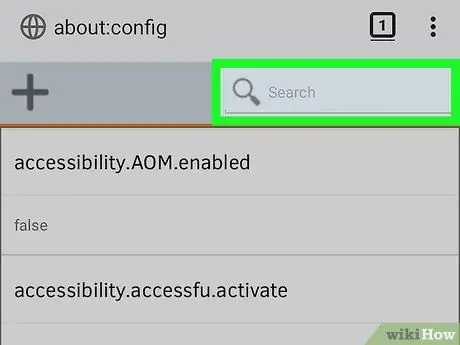
ደረጃ 4. “ፍለጋ” የሚለውን የጽሑፍ መስክ ይንኩ።
በማያ ገጹ በላይኛው ቀኝ ጥግ ላይ ነው።
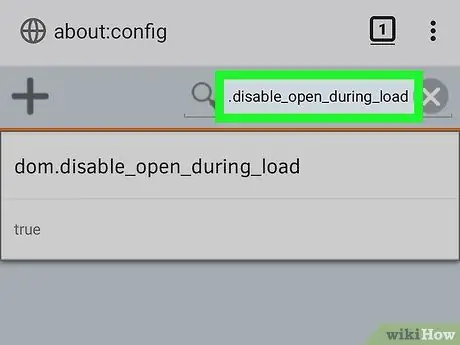
ደረጃ 5. ብቅ-ባይ ማገጃ ትዕዛዙን ይፈልጉ።
በፍለጋ አሞሌው ውስጥ dom.disable_open_during_load ን ይተይቡ። ከዚያ በኋላ “የተለጠፈው ጽሑፍ” dom.disable_open_during_load ”በማያ ገጹ አናት ላይ ይታያል።
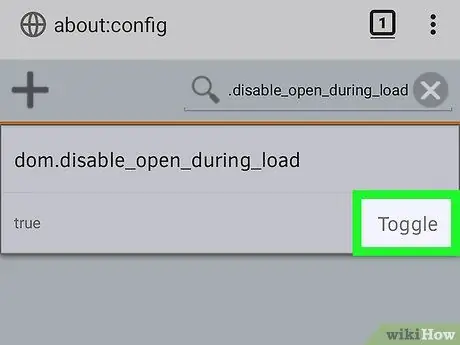
ደረጃ 6. ንካ ቀይር።
በ "የላይኛው ቀኝ ጥግ" ላይ ይገኛል dom.disable_open_during_load » ከዚያ በኋላ የመግቢያ መለያው ወደ “ሐሰት” ይቀየራል እና በመግቢያ ሳጥኑ ታችኛው ግራ ጥግ ላይ ሊያዩት ይችላሉ። በዚህ መለያ ፣ ብቅ ባይ መስኮቶች አይታገዱም።
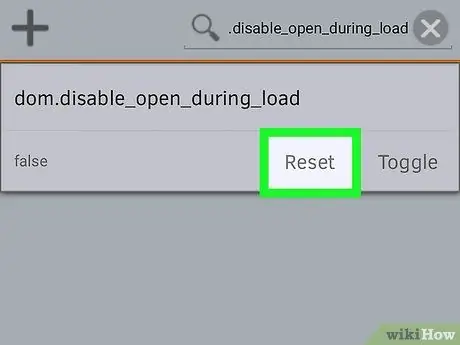
ደረጃ 7. የፋየርፎክስ መተግበሪያውን ይዝጉ እና እንደገና ይክፈቱ።
ፋየርፎክስ እንደገና ከተከፈተ በኋላ ብቅ ባይ መስኮቱን ወይም ይዘቱን ማየት ይችላሉ።
ዘዴ 7 ከ 10 - ማይክሮሶፍት ጠርዝ
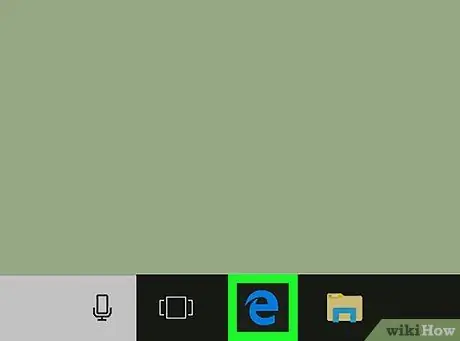
ደረጃ 1. የማይክሮሶፍት ጠርዝን ይክፈቱ።
የፕሮግራሙ አዶ ጥቁር “ሰማያዊ” ፊደል ይመስላል።

ደረጃ 2. አዝራሩን ጠቅ ያድርጉ።
በጠርዙ መስኮት የላይኛው ቀኝ ጥግ ላይ ነው። ከዚያ በኋላ ተቆልቋይ ምናሌ ይታያል።

ደረጃ 3. ቅንብሮችን ጠቅ ያድርጉ።
ይህ አማራጭ በተቆልቋይ ምናሌ ታችኛው ክፍል ላይ ነው። ከዚያ በኋላ የቅንጅቶች ብቅ-ባይ ምናሌ (“ቅንብሮች”) በገጹ በቀኝ በኩል ይታያል።
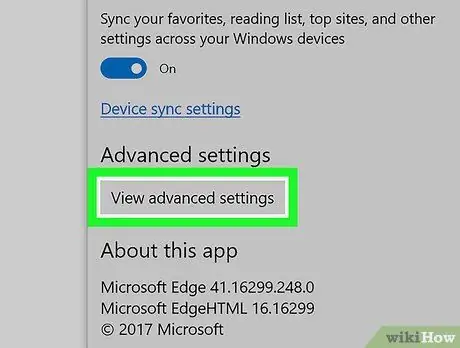
ደረጃ 4. ወደ ታች ይሸብልሉ እና ጠቅ ያድርጉ የላቁ ቅንብሮችን ይመልከቱ።
በብቅ-ባይ ምናሌው ግርጌ ላይ ነው።
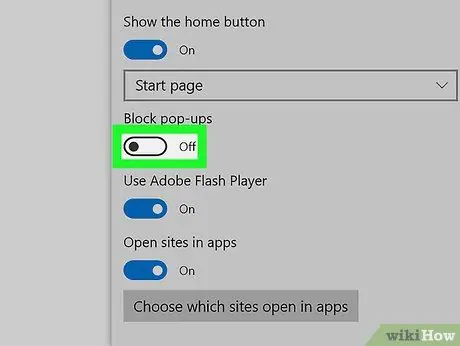
ደረጃ 5. ሰማያዊውን “ብቅ-ባዮችን አግድ” መቀየሪያ ጠቅ ያድርጉ

የመቀየሪያ ቀለም ወደ ነጭ ይለወጣል

. አሁን የማይክሮሶፍት ጠርዝ ብቅ-ባዮችን ከእንግዲህ አያግድም።
ዘዴ 8 ከ 10 - ኢንተርኔት ኤክስፕሎረር
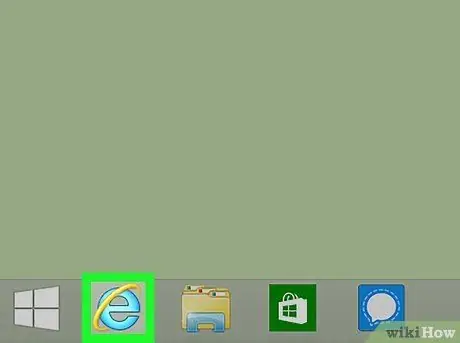
ደረጃ 1. ኢንተርኔት ኤክስፕሎረርን ይክፈቱ።
የፕሮግራሙ አዶ በወርቃማ ሪባን ውስጥ የተጠቀለለ ሰማያዊ “ኢ” ይመስላል።
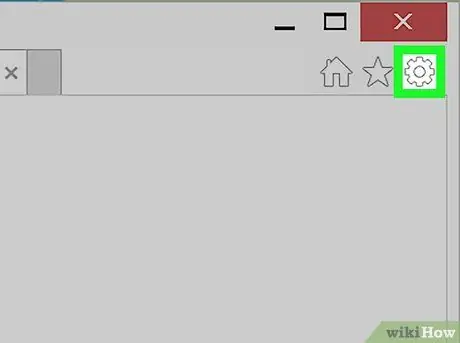
ደረጃ 2. “ቅንብሮች” ን ጠቅ ያድርጉ

በመስኮቱ በላይኛው ቀኝ ጥግ ላይ የማርሽ አዶ ነው። ከዚያ በኋላ ተቆልቋይ ምናሌ ይታያል።
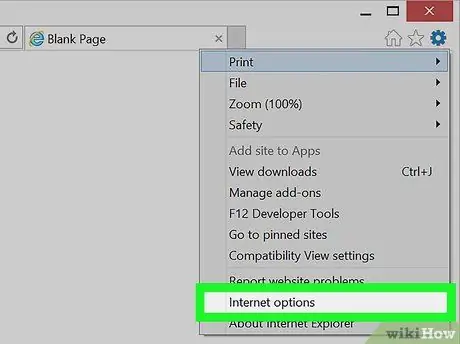
ደረጃ 3. የበይነመረብ አማራጮችን ጠቅ ያድርጉ።
በተቆልቋይ ምናሌው መሃል ላይ ነው። ከዚያ በኋላ “የበይነመረብ አማራጮች” መስኮት ይከፈታል።

ደረጃ 4. የግላዊነት ትርን ጠቅ ያድርጉ።
ይህንን ትር በ “በይነመረብ አማራጮች” መስኮት አናት ላይ ማግኘት ይችላሉ።
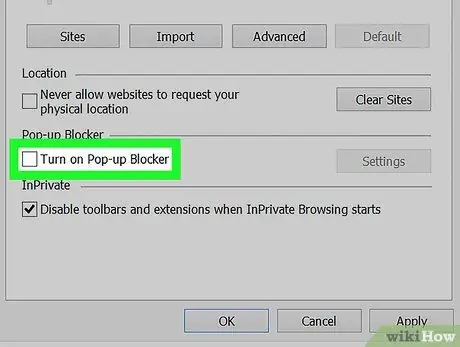
ደረጃ 5. “ብቅ ባይ ማገጃን ያብሩ” የሚለውን ሳጥን ምልክት ያንሱ።
በመስኮቱ መሃል ላይ ፣ ከ “ብቅ ባይ ማገጃ” ክፍል በታች። ምልክቱ ከተወገደ በኋላ ብቅ-ባይ መስኮቶች ወይም ይዘት በኢንተርኔት ኤክስፕሎረር ውስጥ ይፈቀዳል።
- ይህ ሳጥን ከመጀመሪያው ምልክት ካልተደረገበት ፣ ኢንተርኔት ኤክስፕሎረር አስቀድሞ ብቅ-ባዮችን ይፈቅዳል።
- እንዲሁም «» ን ጠቅ በማድረግ የተወሰኑ ጣቢያዎችን ወደ ፈቃዶች/ብሎኮች ዝርዝር ማከል ይችላሉ። ቅንብሮች በ “ብቅ-ባይ ማገጃ አብራ” ክፍል በቀኝ በኩል ያለው ፣ ከላይ ባለው የጽሑፍ መስክ ውስጥ የጣቢያውን አድራሻ ይተይቡ እና “ጠቅ ያድርጉ” አክል ”.
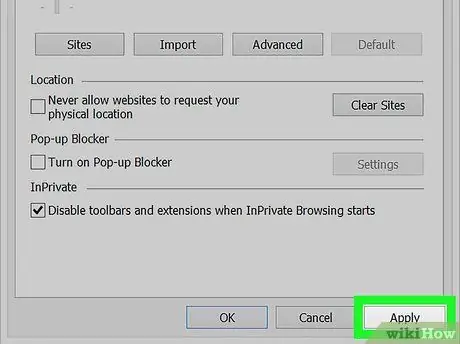
ደረጃ 6. ተግብር የሚለውን ጠቅ ያድርጉ ፣ ከዚያ ይምረጡ እሺ።
ሁለቱም አማራጮች በመስኮቱ ግርጌ ላይ ናቸው። ከዚያ በኋላ ለውጦቹ በይነመረብ ኤክስፕሎረር ላይ ይተገበራሉ እና “የበይነመረብ አማራጮች” መስኮት ይዘጋል።
ዘዴ 9 ከ 10 - የሳፋሪ ዴስክቶፕ ሥሪት
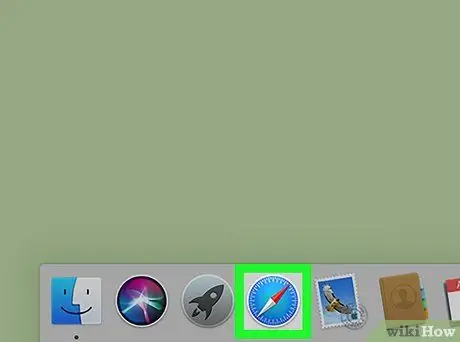
ደረጃ 1. Safari ን ይክፈቱ።
እሱን ለመክፈት በኮምፒተርዎ ዶክ ውስጥ ኮምፓስ የሚመስል የ Safari መተግበሪያ አዶን ጠቅ ያድርጉ።
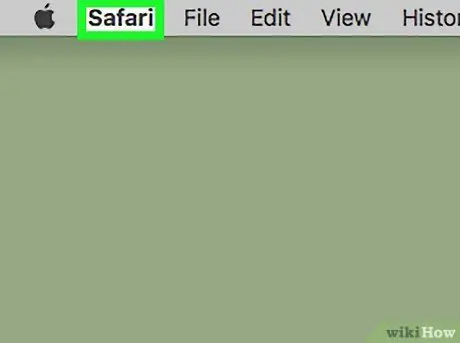
ደረጃ 2. Safari ን ጠቅ ያድርጉ።
በማያ ገጹ በላይኛው ግራ ጥግ ላይ ነው። ከዚያ በኋላ ተቆልቋይ ምናሌ ይታያል።
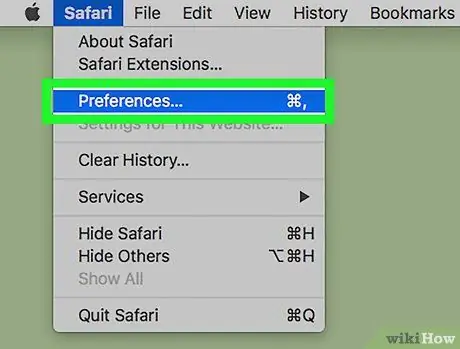
ደረጃ 3. ምርጫዎችን ጠቅ ያድርጉ…
በተቆልቋይ ምናሌ አናት ላይ ነው። ከዚያ በኋላ አዲስ መስኮት ይከፈታል።
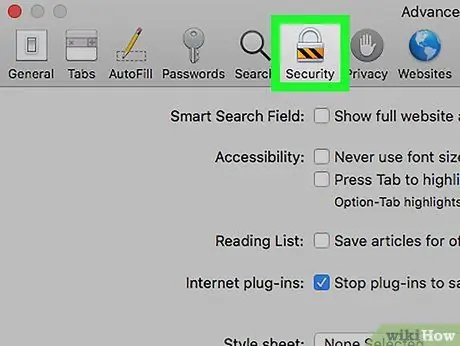
ደረጃ 4. የደህንነት ትርን ጠቅ ያድርጉ።
በመስኮቱ አናት ላይ ትር ነው።
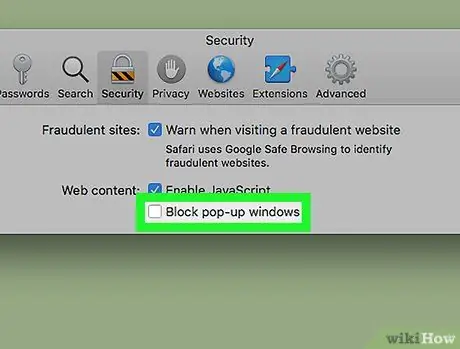
ደረጃ 5. "ብቅ-ባይ መስኮቶችን አግድ" የሚለውን ሳጥን ምልክት ያንሱ።
ይህ ሳጥን በ "የድር ይዘት" ምናሌ ክፍል ውስጥ ነው። ከዚያ በኋላ ፣ የሳፋሪ ብቅ ባይ ማገጃ ይሰናከላል።
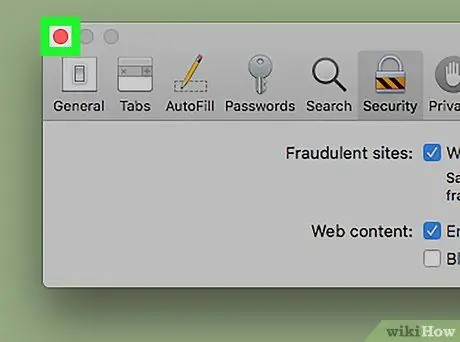
ደረጃ 6. መስኮቱን ይዝጉ እና Safari ን እንደገና ያስጀምሩ።
ከዚያ በኋላ ለውጦቹ ይቀመጣሉ። አሁን ፣ በ Safari ውስጥ ብቅ ባይ መስኮቱን ወይም ይዘቱን ማየት ይችላሉ።
ዘዴ 10 ከ 10 - Safari ሞባይል ሥሪት
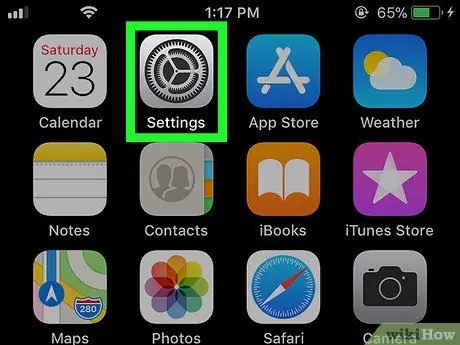
ደረጃ 1. የ iPhone ቅንብሮችን ምናሌ ይክፈቱ

(“ቅንብሮች”)።
ይህ መተግበሪያ በግራጫ ማርሽ አዶ ምልክት ተደርጎበታል። ብዙውን ጊዜ ይህንን አዶ በመነሻ ማያ ገጹ ላይ ማግኘት ይችላሉ።
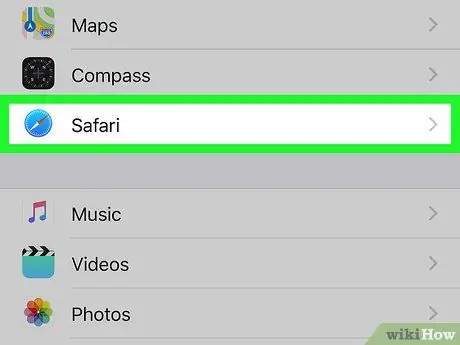
ደረጃ 2. ማያ ገጹን ያንሸራትቱ እና የ Safari አማራጩን ይንኩ።
ይህ አማራጭ በቅንብሮች ገጽ ታችኛው ሦስተኛ (“ቅንብሮች”) ውስጥ ነው።
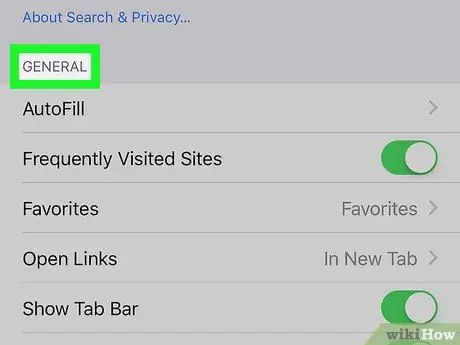
ደረጃ 3. ወደ “አጠቃላይ” ቅንብር ቡድን ይሸብልሉ።
ይህ ቡድን በገጹ ላይ የሚታየው ትልቅ የቅንጅቶች ቡድን ነው።
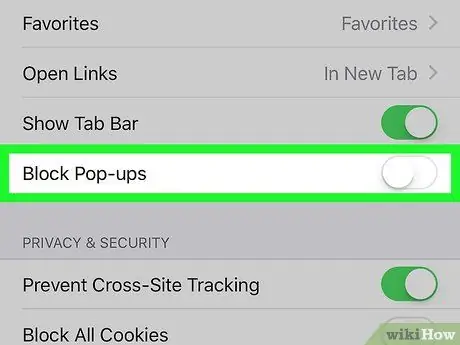
ደረጃ 4. አረንጓዴውን “ብቅ-ባዮችን አግድ” ማብሪያ / ማጥፊያ ይንኩ

በ “አጠቃላይ” ቅንብሮች ክፍል ግርጌ ላይ ነው። የመቀየሪያ ቀለም ወደ ነጭ ይለወጣል

ይህ የሚያመለክተው በ iPhone ላይ ያለው የ Safari መተግበሪያ ከእንግዲህ ብቅ-ባዮችን አያግድም።







